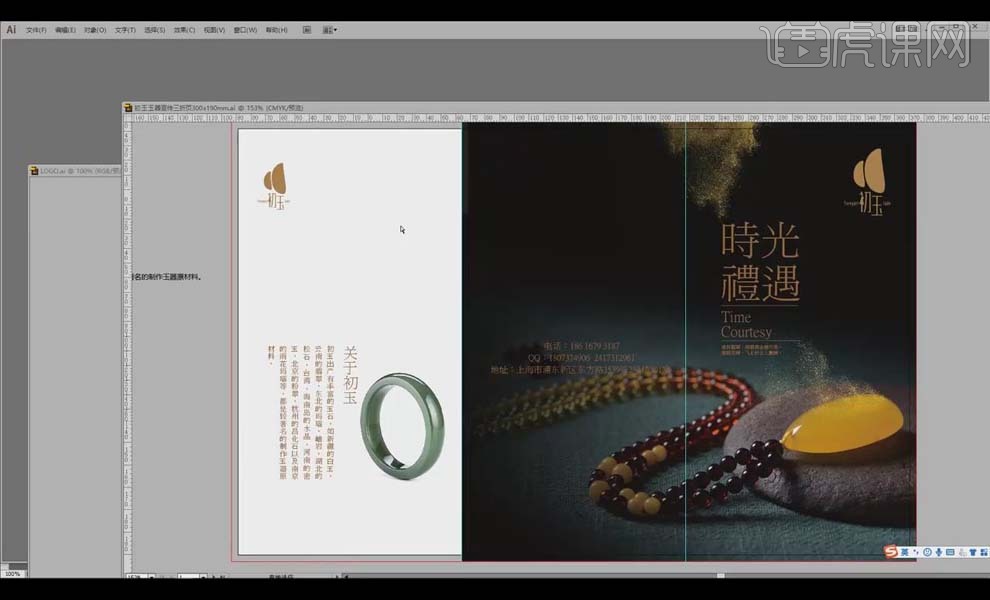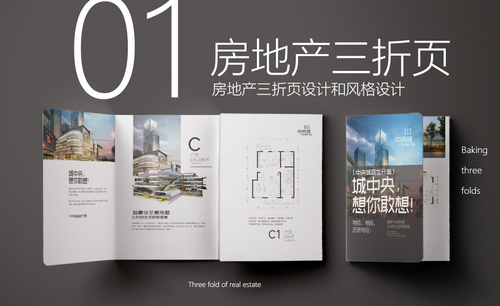AI怎么设计珠宝折页
发布时间:2019年10月28日 14:44
1.本课主要内容如图所示。
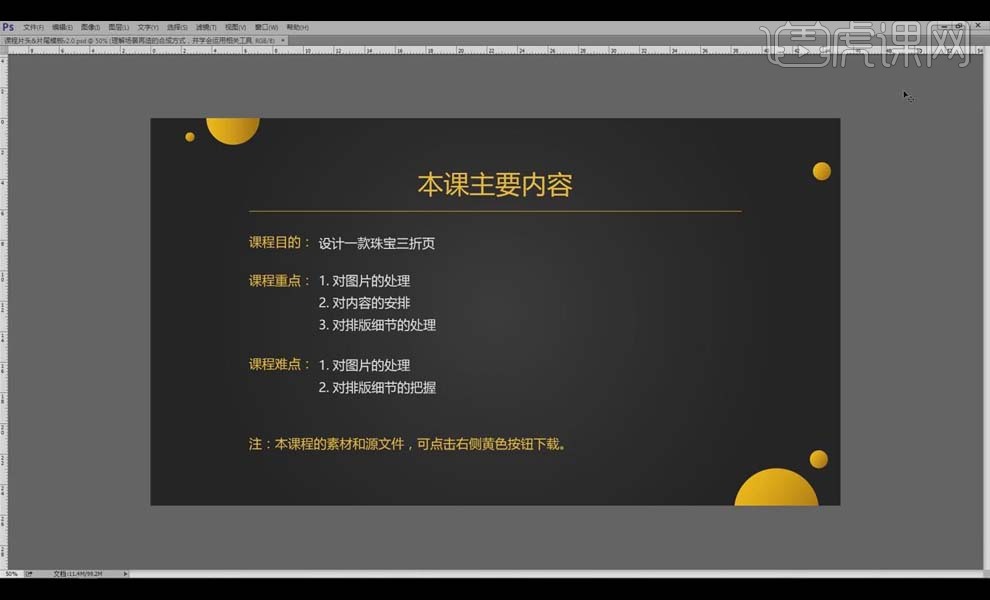
2.打开【AI】,【Ctrl+N】新建画布,【宽度】300毫米,【高度】190毫米,【画板数量】2,【列数】1,【颜色模式】CMYK模式,【栅格效果】300。
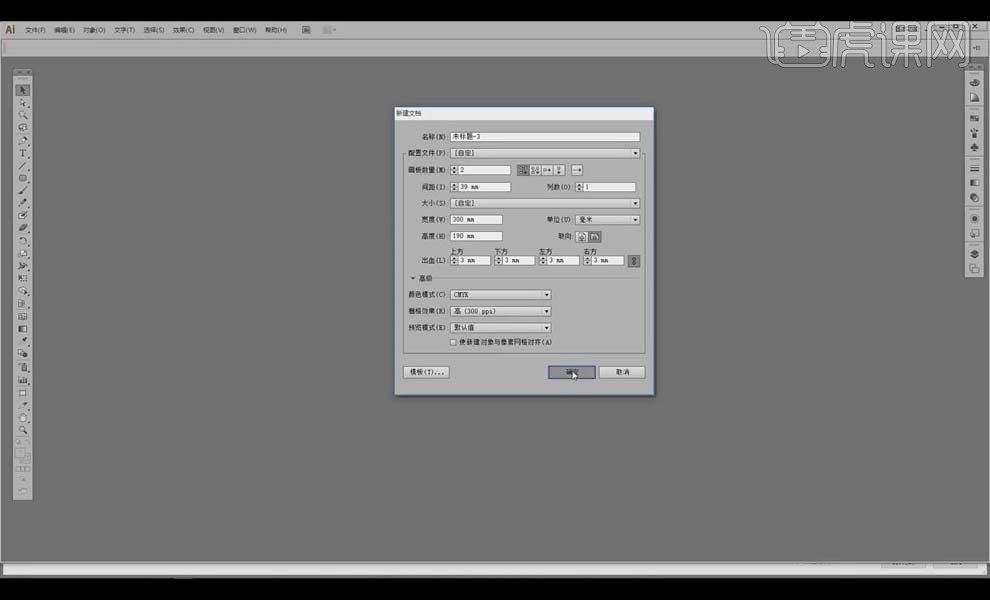
3.【新建参考线】,纵向2条三等分,存盘。
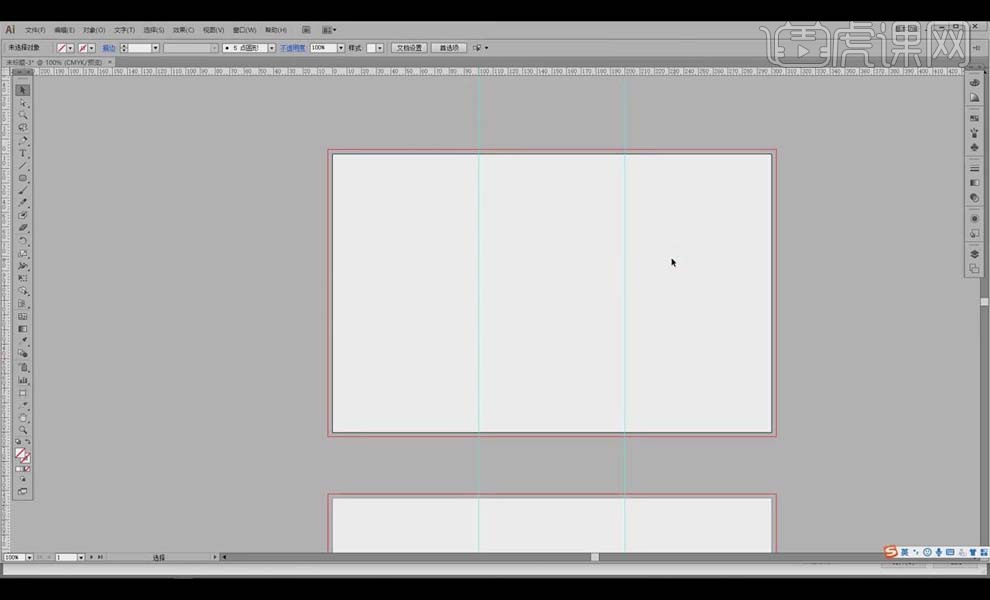
4.将文案复制进画板,对文字内容进行简单地分配,具体如图所示。
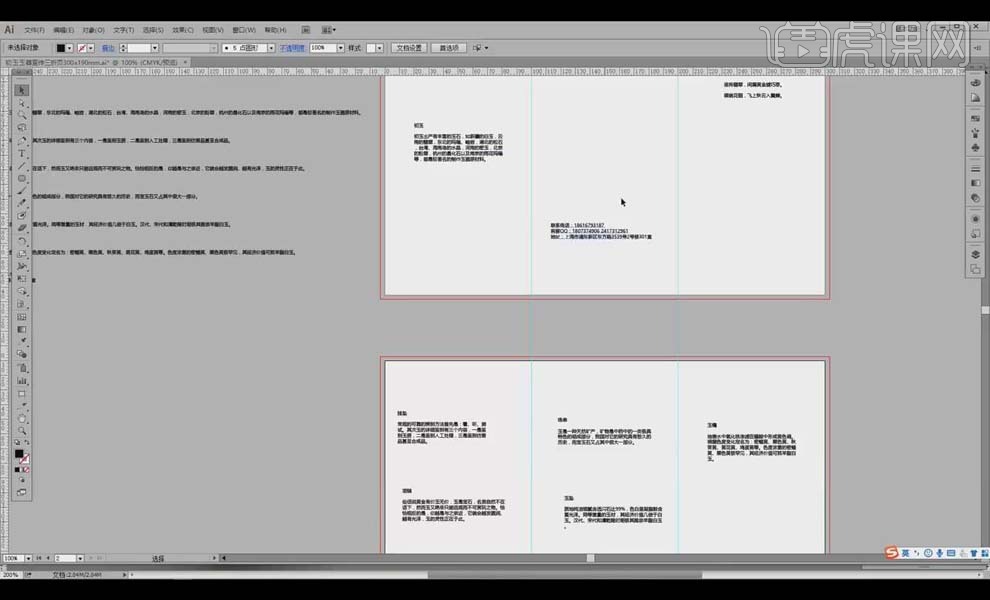
5.打开珠宝图片,对边缘清晰的图片使用【魔棒工具】抠图,边缘不清晰的图片使用【钢笔工具】抠图。
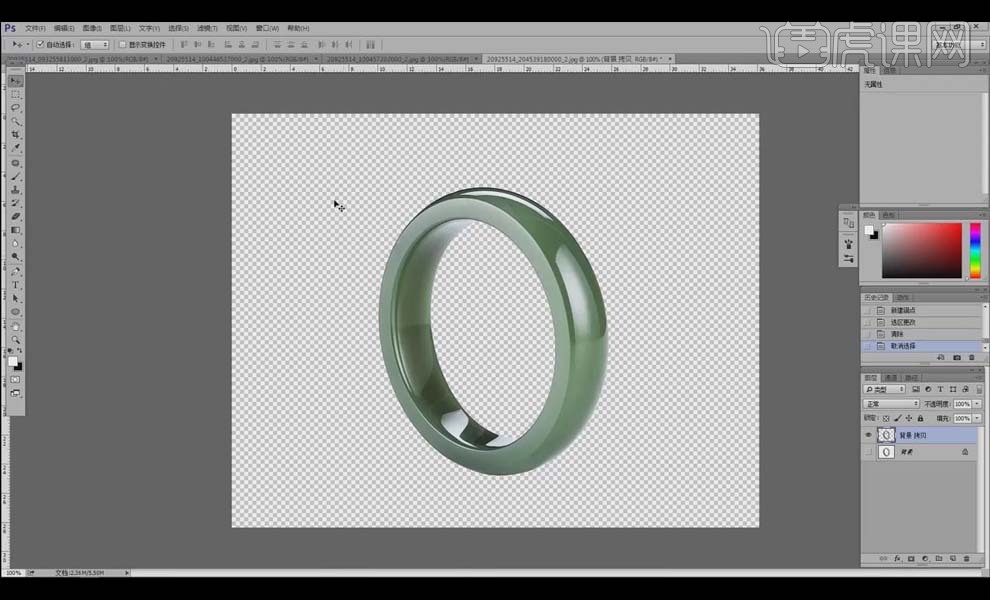
6.使用【钢笔工具】抠出珠宝下面多余的部分,【Delete】删除,选择【通道】,复制【蓝色】通道,【Ctrl+L】新建【色阶】,【白色吸管】吸取白色部分,【黑色吸管】吸取黑色阴影部分加重阴影。
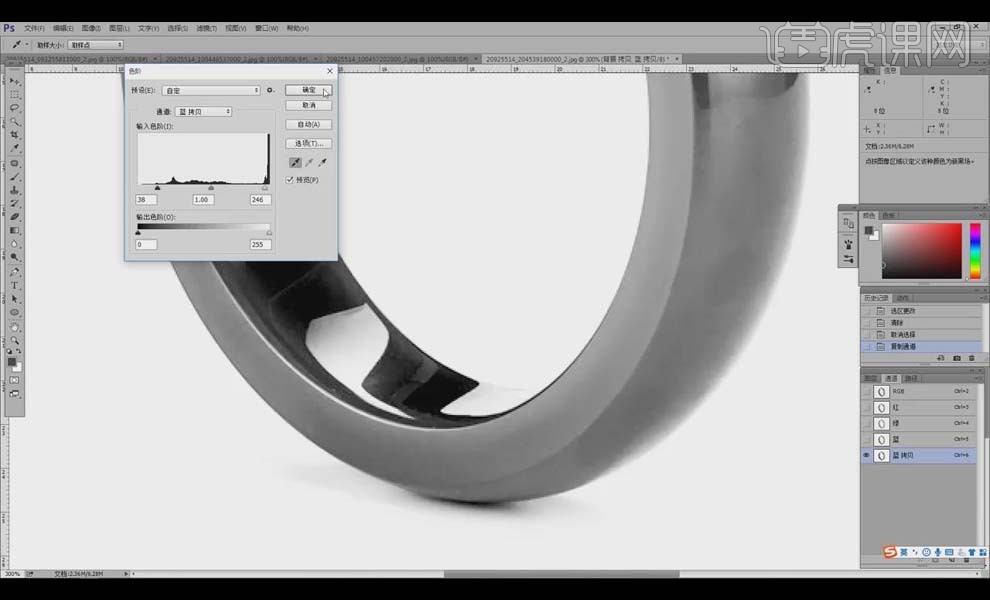
7.或者,按住【Ctrl】键鼠标左键单击【蓝 拷贝】调出选区,【Ctrl+Shift+I】反选选区,【Ctrl+J】复制图层,【Shift+Alt+Delete】填充图层。其它珠宝的按照同样的处理方式,处理好之后存盘。
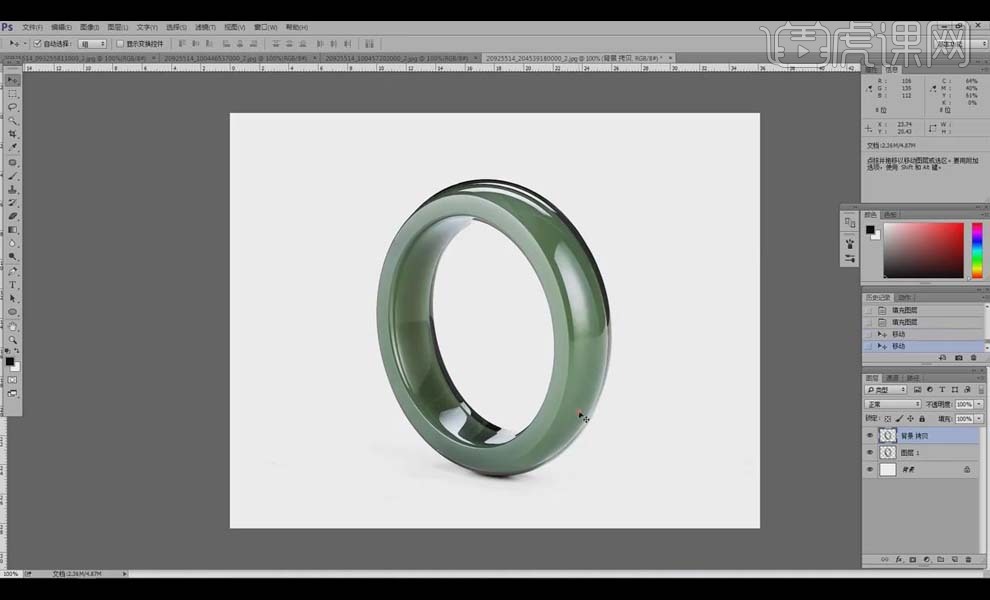
8.打开【PS】,【Ctrl+N】新建画布,【宽度】20厘米,【高度】19厘米,【分辨率】300像素,【颜色模式】RGB。

9.将玉坠图片拖进画布,【Ctrl+T】进行适当调整,使用【渐变工具】添加渐变如图。

10.将效果素材图片拖进画面,【Ctrl+L】新建【色阶】,鼠标左键点击黑色部分,【Shift+Alt+H】滤色模式,【Ctrl+T】适当调整位置和大小。
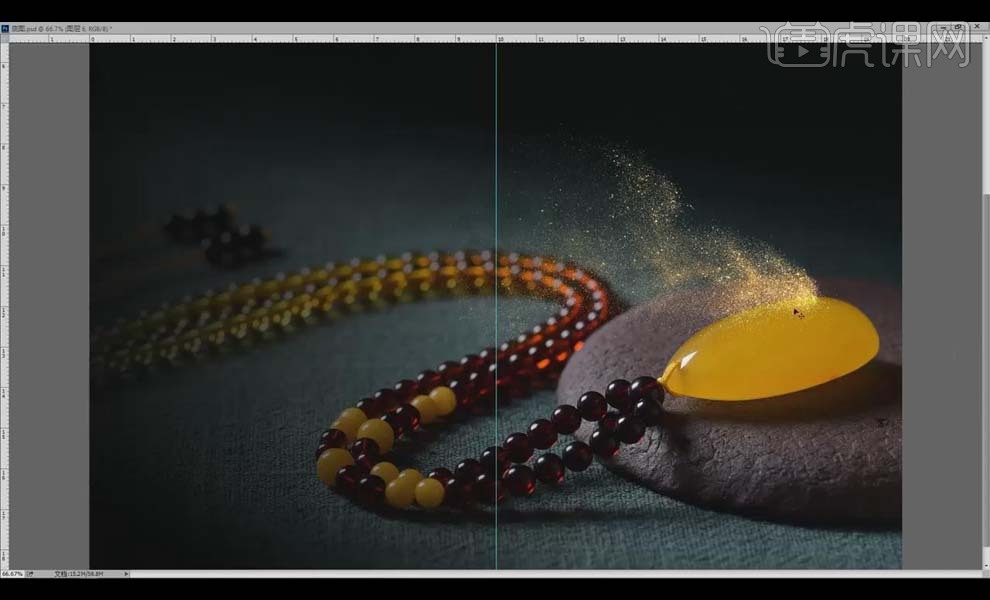
11.单击【添加图层蒙版】,使用黑色【画笔工具】对它进行简单地擦拭,擦掉多余部分。
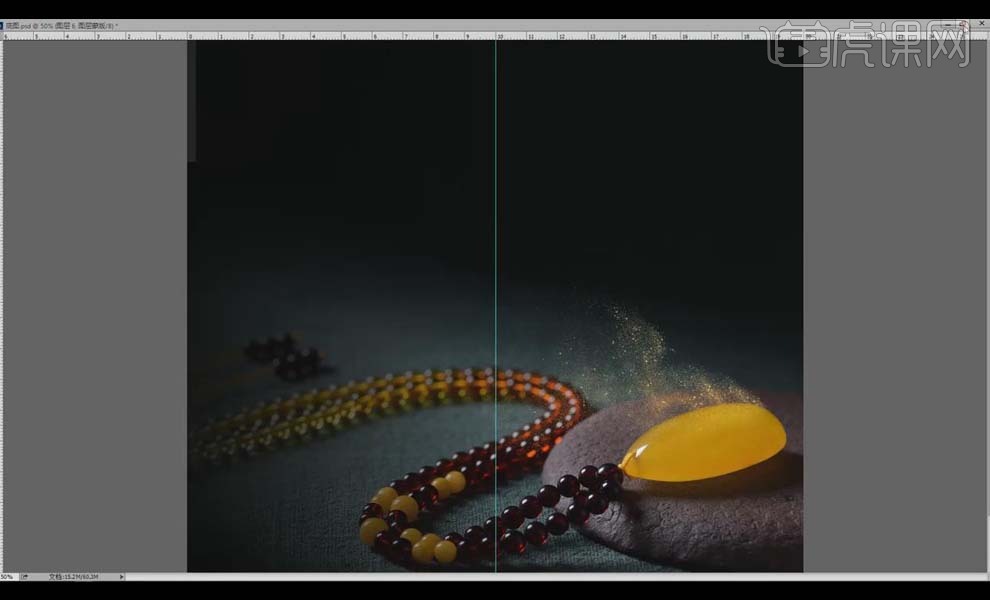
12.打开另一个效果素材,添加【色相/饱和度】,具体调整如图,【Ctrl+L】新建【色阶】,鼠标左键点击黑色部分, 处理好之后放进【玉坠】图片画面,【滤色】模式,调整【不透明度】,适当调整位置。
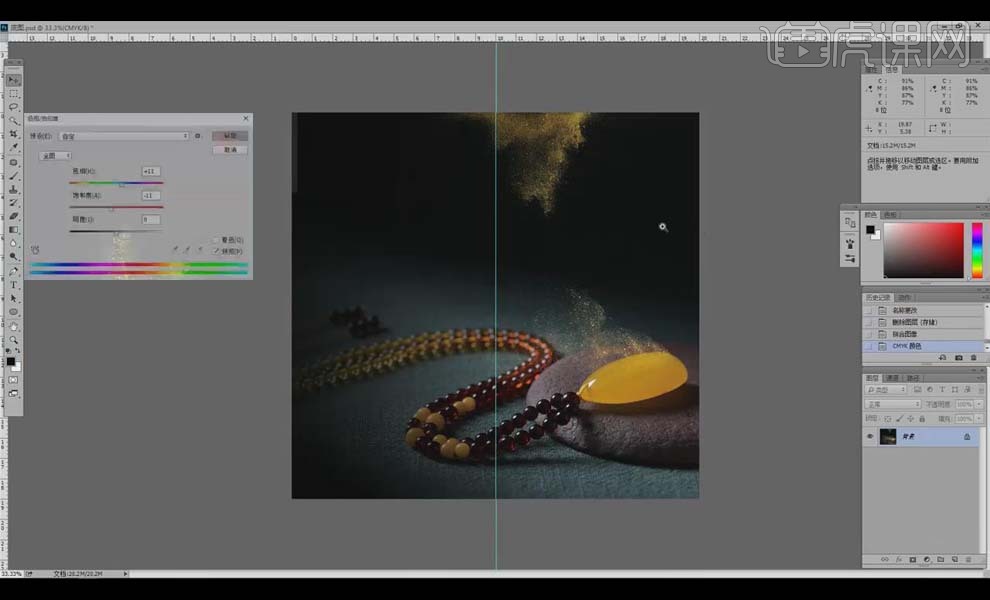
13.【Ctrl+Shift+S】储存图片,回到【AI】,【置入】图片,适当调整文字的字体、大小和和颜色,使用【直线段工具】绘制直线隔开文字,具体排版如图所示。

14.将【logo】图片放进画板,适当调整位置和大小。对其它细节部分进行适当调整。

15.对封底的文字进行适当地调整,具体如图所示。
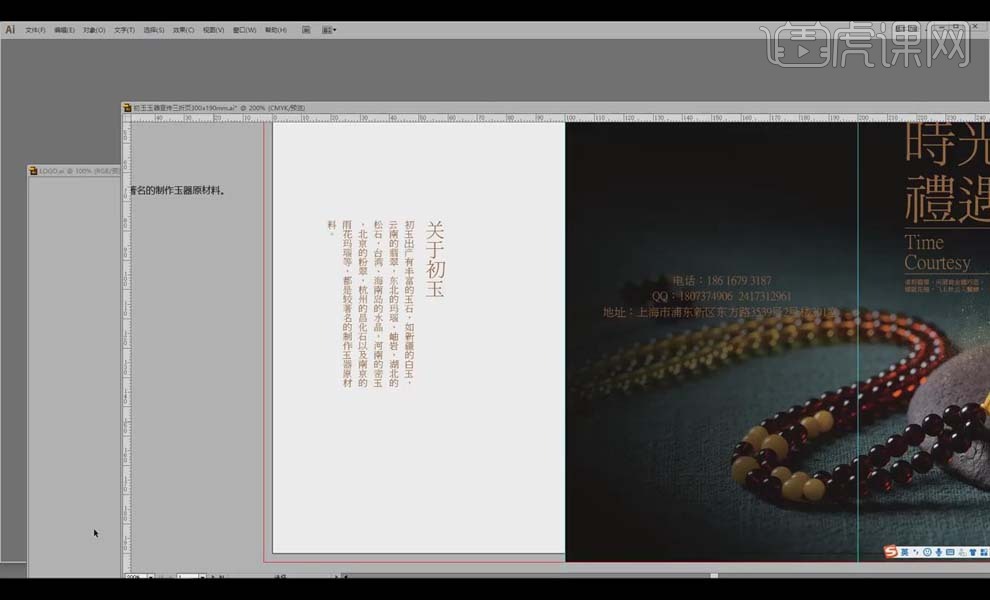
16.在【PS】打开处理好的珠宝图片,【Ctrl+Alt+I】打开【图像大小】,【分辨率】300,使用【裁剪工具】裁掉多余的部分,调整【CMYK模式】,调整好之后存盘。

17.回到【AI】,【置入】图片,放到相应位置没适当调整大小,放入【logo】图片,调整好之后存盘。